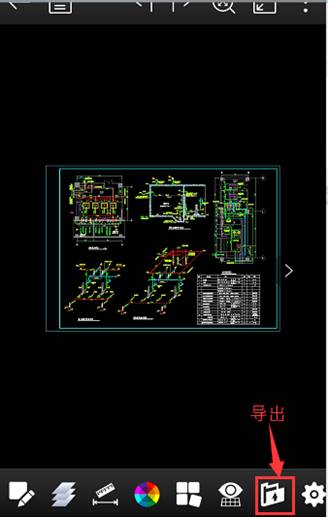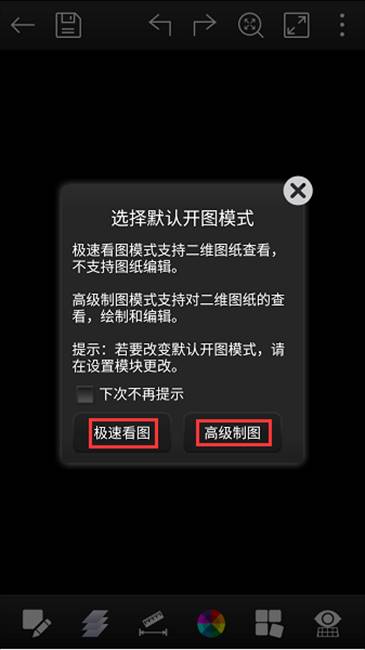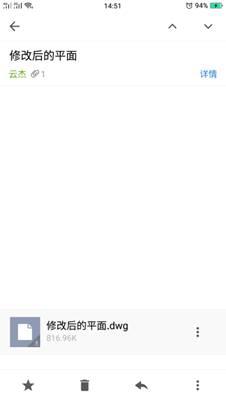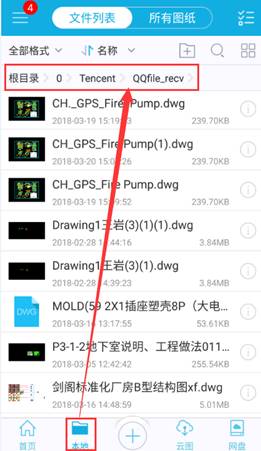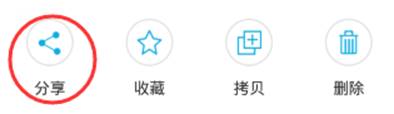现如今,大家为了绘图方便快速多数时候都会采用将之前绘制的图框或者基础底图等通过外部参照的形式插入到CAD图纸中,这样做,当然对于我们绘制CAD图纸方便了不少,但是在查看CAD图纸的时候,经常就会遇到打开的CAD图纸中显示不全,显示不出外部参照中的内容,这个时候其实就是需要我们将外部参照的CAD图纸也一起导入的,那么如何导入呢?CAD手机快速看图王来解决,往下看。
参照图纸导入手机
将参照图纸和这张图纸一起导入手机,并且保存在同一目录下,就可以了。
这里推荐大家使用CAD看图王中我的云图。既简单又方便。
先在电脑上登录“我的云图”账号(没有账号的可以先注册,注册完立马就可以用),不管您用的是浩辰CAD2017、浩辰CAD看图王电脑版还是浩辰CAD看图王网页版都可以登录,
浩辰云图电脑版为例。
登录之后点击左上角“上传文件”,将需要查看的图纸和参照图纸都上传到“云图”里面。
电脑上传之后,我们在CAD看图王中登录“云图”就可以看到这些图纸,点击图纸进行下载,下载好之后右边的圈圈会变成绿色。
变成绿色之后,可以打开图纸,然后点击右上角的“保存”将所有的图纸都保存到本地同一文件夹下。
之后在打开图纸,显示就是完整的了。
我们在用CAD手机快速看图王查看图纸的时候经常会遇到图纸显示不全的问题。这种图纸显示不全的原因,是由于外部参照导致的。也就是说打开的这张图纸中缺失的部分其实是参照了其他图纸,缺失的内容都在其参照图纸上。如何解决这样的问题呢?其实只要将参照图纸导入就可以了,导入的方法有很多中,上面主要为大家介绍了最方便的云图导入方法,其他的方法在下一篇文章中介绍。